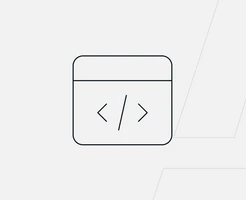- Was ist WordPress?
-
WordPress installieren: Schritt für Schritt Anleitungen
-
WordPress umziehen
- WordPress Download
-
Einführung in die WordPress Oberfläche
-
WordPress Tracking
-
Tipps für WordPress Blogger
-
WordPress-Themes
-
Plugins und Erweiterungen in WordPress
-
WordPress-Sicherheit
-
WordPress SEO
WordPress Hosting von METANET
Erschaffen Sie sich mit WordPress Ihre Website schnell selbst. Freuen Sie sich über die pfeilschnelle Ladezeit Ihrer neuen Website.
Rank Math - das allumfassende SEO-Plugin
Rank Math ist ein SEO-Plugin für WordPress, das dazu entwickelt wurde, die Sichtbarkeit von Websites in Suchmaschinen zu verbessern. Es bietet eine Vielzahl von Funktionen und Tools, um die SEO-Performance einer Website zu optimieren.
Vorteile von Rank Math:
- Benutzerfreundlichkeit: Das Plugin bietet eine intuitive und einfache Benutzeroberfläche, die auch für Anfänger leicht verständlich ist.
- Umfassende SEO-Tools: Rank Math bietet Funktionen wie die Analyse von Inhalten, die Überwachung von Backlinks und die Optimierung von Meta-Tags.
- Integration: Es unterstützt die Integration mit anderen Tools und Diensten, was die SEO-Arbeit erleichtert.
- Spezialfunktionen für WooCommerce: Für Online-Shops, die mit WooCommerce betrieben werden, bietet Rank Math spezielle Funktionen zur Optimierung.
- Automatische Konfiguration: Das Plugin kann sich automatisch an die spezifischen Anforderungen einer Website anpassen, was den Einrichtungsprozess vereinfacht.
Content AI
Rank Math's Content AI ist eine fortschrittliche Funktion, die Autoren bei der Erstellung von SEO-freundlichen Inhalten unterstützt. Es verwendet künstliche Intelligenz, um relevante Keyword-Vorschläge, Linkempfehlungen und Fragen für den Content bereitzustellen. Die Funktion bietet auch Echtzeit-Feedback beim Schreiben und kann den Schreibstil des Benutzers lernen und anpassen. Ein integrierter Chat-Assistent namens RankBot liefert zusätzliche Einblicke und Unterstützung. Insgesamt ist die Inhalts-KI ein wertvolles Tool, das die Qualität und Effizienz der Content-Erstellung verbessert.
Preisstruktur:
- Kostenlose Version: Rank Math bietet eine Basisversion, die kostenlos genutzt werden kann und bereits viele nützliche Funktionen enthält.
- Pro-Version: Es gibt eine kostenpflichtige Pro-Version ab $5.75 / Monat von Rank Math, die erweiterte Funktionen und Tools bietet.
Für wen ist Rank Math geeignet?: Rank Math ist für jeden geeignet, der seine WordPress-Website für Suchmaschinen optimieren möchte. Das schließt sowohl Einzelpersonen als auch Unternehmen ein. Dank seiner benutzerfreundlichen Oberfläche und umfangreichen Funktionen ist es sowohl für SEO-Anfänger als auch für erfahrene Profis geeignet. Besonders für Betreiber von WooCommerce-Shops bietet Rank Math spezielle Vorteile.
Installation und Einrichtung von Rank Math
Alle Funktionen von Rank Math und du es installierst und einrichtest findest du in unserem ausführlichen Tutorial zum Rank Math SEO Plugin.
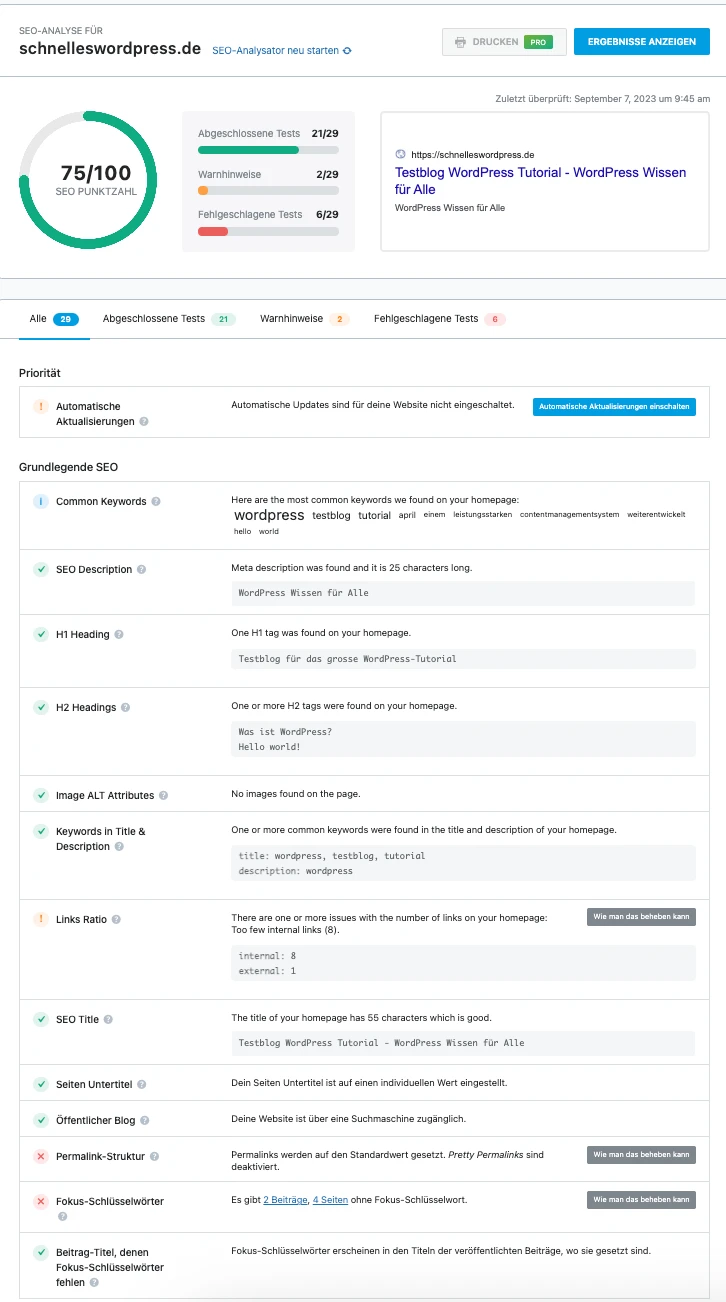
Page Speed Optimization - Ladezeiten
SEO Optimized Images
Das Plugin SEO Optimized Images gibt dir die Möglichkeit alt- und title-Attribute zu deinen Bildern hinzuzufügen, zusätzlich kannst du noch Bildnamen, Beitragstitel und Beitragskategorie einsetzen.
Warum sind gerade Attribute wie alt- und title-Attribut so wichtig? Ganz einfach, Google analysiert auch Bilder auf deren Inhalt und deren Zusammenhänge, deshalb solltest du darauf achten, dass die alt- und title-Atrribute auch zum Thema passen.
Dieses Plugin bietet dir einfach und schnell die Möglichkeit diese SEO-Massnahme zu bearbeiten.
LazyLoad
Mache aus deiner Website den Lamborghini unter den WordPress-Seiten! LazyLoad ist ebenfalls ein kleines Plugin mit erheblichen Auswirkungen auf die Ladezeiten des Blogs.
Dieses kleine aber feine Tool sorgt dafür, dass Bilder auf deiner Website erst geladen werden, wenn diese in den Sichtbereich des Lesers gelangen und nicht, wie üblich, beim erstmaligen Aufruf der Seite. Alles was du dafür tun musst ist, das Plugin über deinen WordPress Adminbereich zu installieren und in den Einstellungen die Häkchen nach deinem ermessen zu setzen. Da wir keine YouTube Videos eingebunden haben, blieb das letzte Kästchen bei uns frei. Sollte das bei dir anders sein, probiere es mit allen drei Häkchen, vielleicht knackst damit ja schon die 100 Punkte.
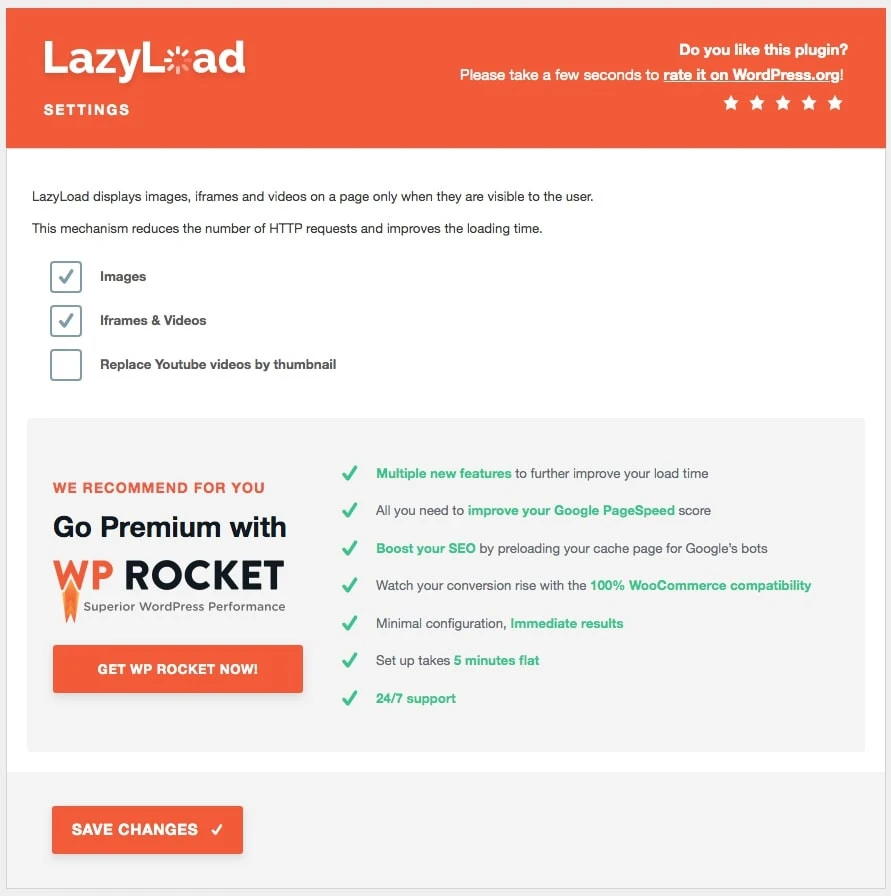
Dieser Trick sorgt dafür, dass die Datenmenge bei der Erstübertragung erheblich reduziert wird, was wiederum dafür sorgt, dass die Seite um einiges schneller geladen wird. In unserem Testblog kamen wir mit diesem Plugin von 41 im Geschwindigkeits-Score auf 90 Punkte! Das Plugin findest du hier: https://de.wordpress.org/plugins/rocket-lazy-load/
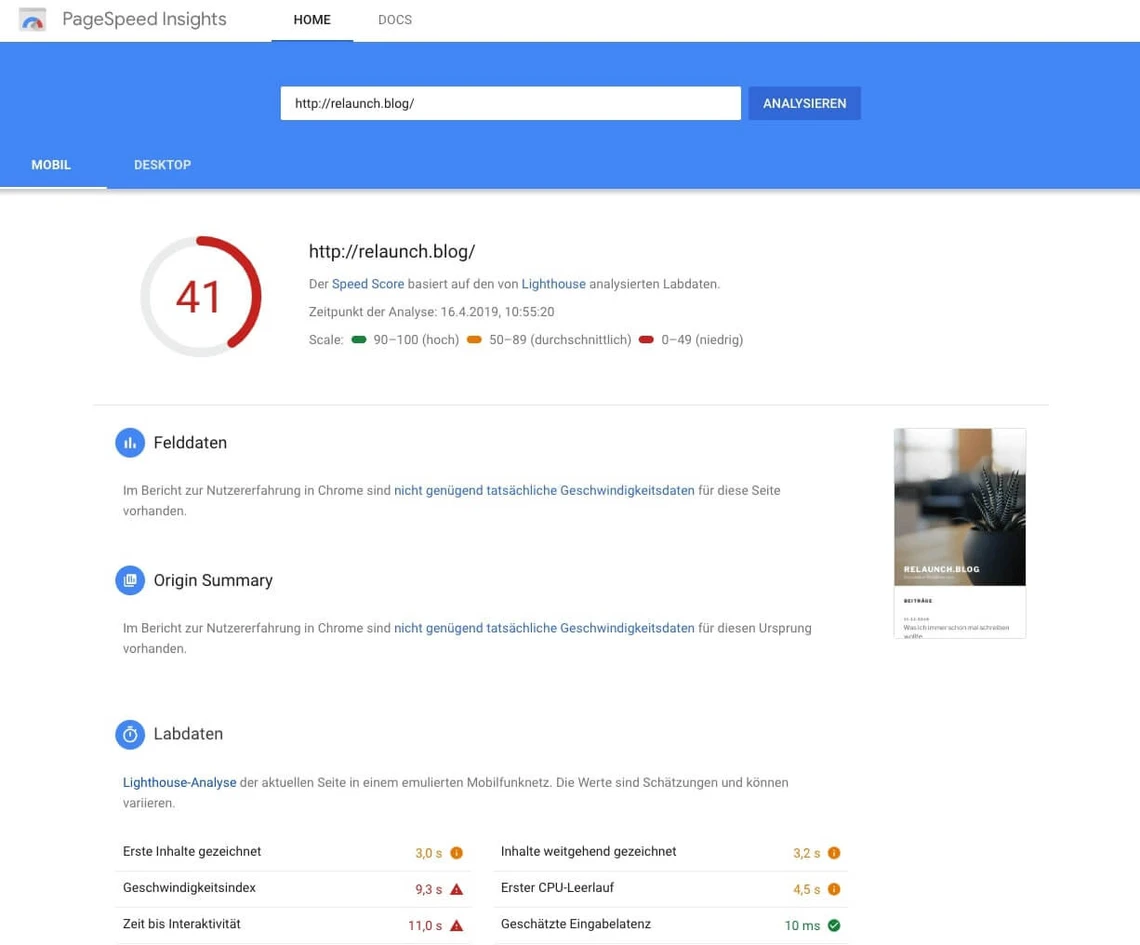
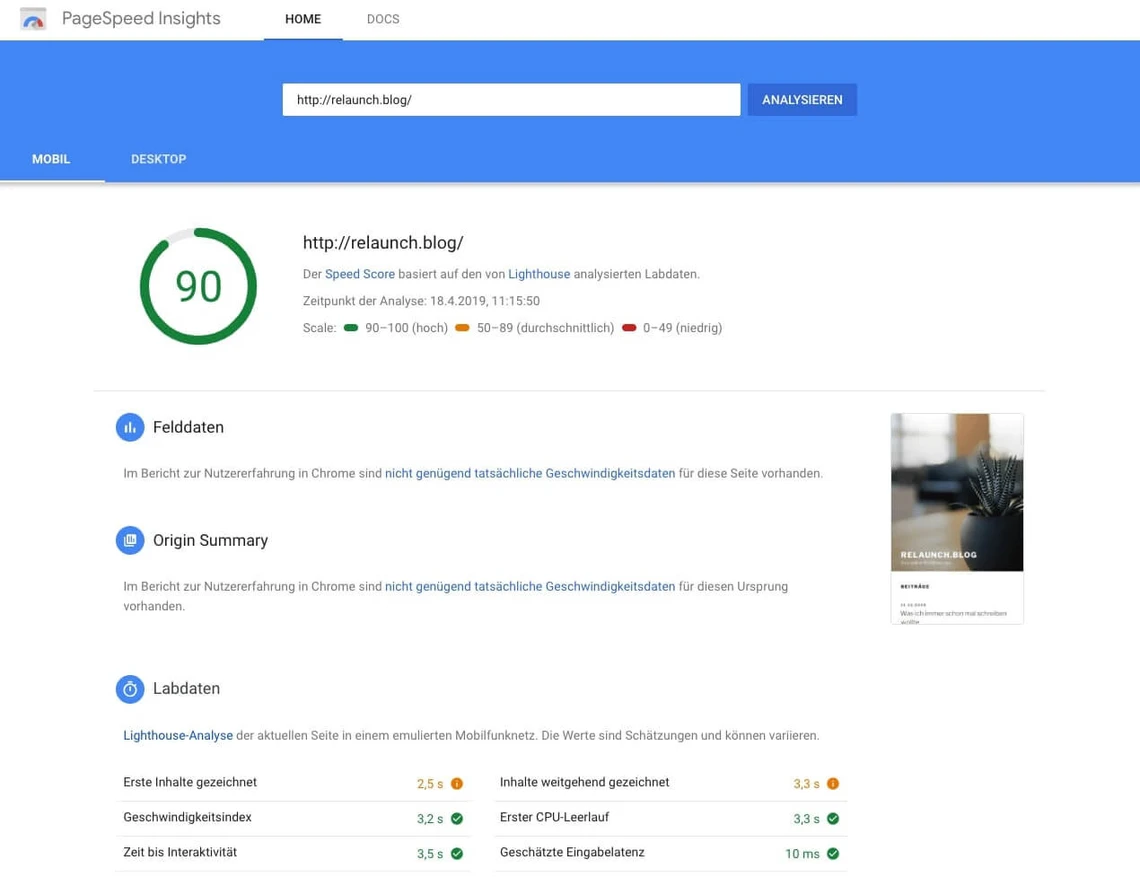
WP Super Cache
WP Super Cache ist ebenfalls ein Plugin um deinen "Pagespeed" zu erhöhen. Dies tut es, indem es aus den dynamischen PHP Skripten von WordPress eine statische HTML Seite erstellt. Diese statische HTML Seite wird an die meisten Besucher deiner Website ausgegeben, wie zum Beispiel an:
- Nutzer die nicht eingeloggt sind
- Nutzer die keinen Kommentar im Blog hinterlassen haben
- Und Nutzer die sich keinen passwortgeschützten Beitrag angesehen haben
Ca. 99 Prozent deiner Besucher werden also diese statische HTML-Datei übertragen bekommen. Dadurch, dass nur diese eine HTML-Datei übertragen und daraufhin im Cache des Nutzers gespeichert wird, verringert sich die Anzahl der zu übertragenden Daten erheblich und somit steigt die Geschwindigkeit mit der die Seite geladen werden kann.
Das Plugin bedient Cache-Dateien auf 3 Arten (nach Geschwindigkeit geordnet):
- Expert. Die schnellste Methode ist die Verwendung von Apache mod_rewrite (oder einem ähnlichen Modul, das Ihr Webserver unterstützt), um "supercached" statische HTML-Dateien bereitzustellen. Dies umgeht PHP vollständig und ist extrem schnell. Wenn dein Server von einer Flut von Traffic betroffen ist, wird er eher damit fertig, da die Anfragen "leichter" sind. Dies erfordert das Apache mod_rewrite Modul (das wahrscheinlich installiert wird, wenn du benutzerdefinierte Permalinks hast) und eine Änderung deiner .htaccess-Datei, die riskant ist und deine Website bei falscher Änderung "crashen" kann. Hier sollte die .htaccess-Datei vorher separat gespeichert werden, um diese wiederherstellen zu können
- Simple. "Supercached" statische Dateien können von PHP bereitgestellt werden und dies ist die empfohlene Methode zur Verwendung des Plugins. Das Plugin überträgt eine "supercached" Datei, wenn sie existiert und ist fast so schnell wie die mod_rewrite Methode. Es ist einfacher zu konfigurieren, da die .htaccess-Datei nicht geändert werden muss. Du benötigst noch einen benutzerdefinierten Permalink. In diesem Caching-Modus kannst du Teile deiner Seite dynamisch halten.
- WP-Cache Caching. Dies wird hauptsächlich verwendet, um Seiten für bekannte Benutzer, URLs mit Parametern und Feeds zwischenzuspeichern. Bekannte Benutzer sind eingeloggte Benutzer, Besucher, die Kommentare hinterlassen oder solche, die benutzerdefinierte Daten pro Benutzer anzeigen sollten. Es ist die flexibelste Caching-Methode und etwas langsamer. Der WP-Cache speichert auch Besuche von unbekannten Benutzern zwischen, wenn Supercaching deaktiviert ist. Du kannst auch in diesem Modus dynamische Teile auf deiner Seite haben. Dieser Modus ist immer aktiviert, aber du kannst das Caching für bekannte Benutzer, URLs mit Parametern oder Feeds separat deaktivieren. Setze in deiner wp-config.php die Konstante "DISABLE_SUPERCACHE" auf 1, wenn du nur WP-Cache Caching verwenden möchtest.
Hier kannst du das Plugin herunterladen: https://de.wordpress.org/plugins/wp-super-cache/
W3 Total Cache
W3 Total Cache ist ebenfalls ein Caching Plugin. Allerdings ist dieses Tool weniger einsteigerfreundlich als WP Super Cache, bietet dafür im großen und ganzen jedoch mehr Funktionen. Für diese wird dann jedoch eine Einarbeitungszeit fällig, je nachdem wie gut man in dem ganzen Thema drin steckt.
Was W3 Total Cache bietet:
- Verbesserungen bei der Platzierung von Suchmaschinen-Ergebnisseiten, insbesondere für mobile, nutzerfreundliche Websites und Websites, die SSL verwenden.
- Mindestens 10-fache Verbesserung der Gesamtleistung der Website (Note A im WebPagetest oder signifikante Google Page Speed Verbesserungen) bei vollständiger Konfiguration.
- Verbesserte Konversionsraten und "Seitenleistung", die sich auf den Rang Ihrer Seite bei Google.com auswirken.
- "Sofortige" Wiederholung von Seitenaufrufen: Browser-Caching
- Optimiertes progressives Rendering: Seiten beginnen schnell mit dem Rendering und können schneller interagiert werden.
- Reduzierte Seitenladezeit: Erhöhte Besucherzeit auf der Website; Besucher sehen mehr Seiten.
- Verbesserte Webserverleistung; Aufrechterhaltung hoher Traffic-Zeiten
- Bis zu 80% Bandbreiteneinsparung durch Minify und HTTP-Kompression von HTML, CSS, JavaScript und Feeds
Verbessere die Benutzerfreundlichkeit für deine Leser, ohne WordPress, dein Design, deine Plugins oder deine Inhalte zu ändern. Hier gehts zum Download: https://de.wordpress.org/plugins/w3-total-cache/
Google XML Sitemaps
Nun haben wir einige Plugins kennengelernt haben, welche deine Seite als solches schneller macht und somit die Qualität steigert, was sich wiederum gut auf die Bewertung der Seite durch Google bemerkbar macht.
Um das Google Ranking nun auch durch andere Faktoren weiter positiv zu beeinflussen gibt es die sogenannten XML Sitemaps. Diese helfen den Crawlern der Suchmaschine dabei, deine Website besser indexieren zu können, in dem die Sitemaps dabei helfen die Struktur der Website für die Crawler leichter verständlich zu machen. Man kann sich so eine Sitemap vorstellen wie ein Inhaltsverzeichnis für deine Website und dies ist in jeder Hinsicht empfehlenswert.
Ein weiterer Vorteil des Plugins ist, dass es für die private als auch die kommerzielle Nutzung kostenlos zur Verfügung steht. Es ist nach der Installation direkt einsatzbereit und es muss nichts weiter getan werden. Doch selbst wenn du deine Sitemap individuell bearbeiten möchtest, kannst du das Plugin im WP-Adminbereich unter "Einstellungen -> XML-Sitemaps" deinen individuellen Ansprüchen anpassen. Hier findest du das Tool: https://de.wordpress.org/plugins/google-sitemap-generator/

Simple Yearly Archive
Simple Yearly Archive ist ein ziemlich ordentliches und einfaches WordPress-Plugin, mit dem du deine Archive in einer Jahresliste anzeigen kannst. Es funktioniert weitgehend wie das übliche WP-Archiv, zeigt aber alle veröffentlichten Beiträge getrennt nach ihrem Erscheinungsjahr an. Es ist ebenfalls möglich, die Ausgabe auf bestimmte Kategorien zu beschränken und vieles mehr.
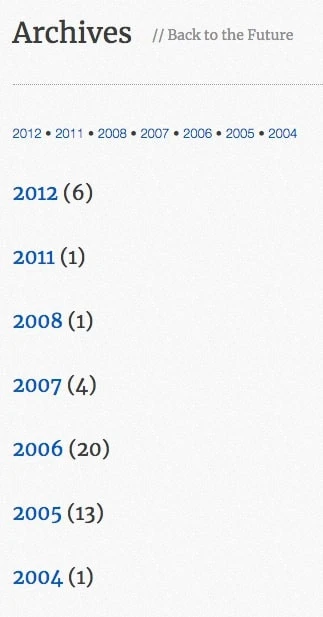
Dieses Plugin bietet dir neben einer besseren Übersicht ebenfalls mehr Punkte im SEO Ranking. Denn durch die Kategorisierung und Archivierung in einer einfachen Struktur erlaubt es den Crawler deinen Content schneller und leichter zu erfassen, was sich positiv auf dein Google-Ranking auswirkt.
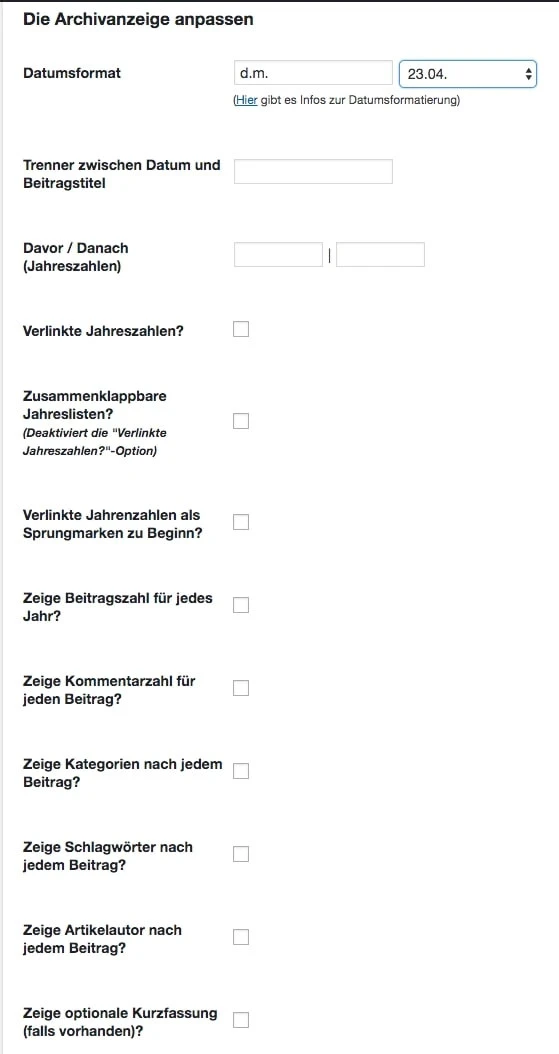
Hier gelangst du zu dem Plugin: https://de.wordpress.org/plugins/simple-yearly-archive/
Autoptimize
Autoptimize macht das Optimieren deiner Website sehr einfach. Es kann zusammenführen, minimieren, Skripte und CSS-Styles cachen. Die "Extra"-Optionen ermöglichen es dir, Google Fonts und Bilder zu optimieren, nicht-zusammengeführtes JavaScript asynchron zu laden, überflüssigen Emoji-Code aus dem WordPress-Core zu entfernen und mehr. Falls dir die Geschwindigkeit wichtig ist, solltest du eines der grossartigen Caching-Plugins einsetzen, um Seiten zu cachen. Einige gute Kandidaten dafür werden hier genannt. Das Plugin kannst du dir hier herunterladen: https://de.wordpress.org/plugins/autoptimize/
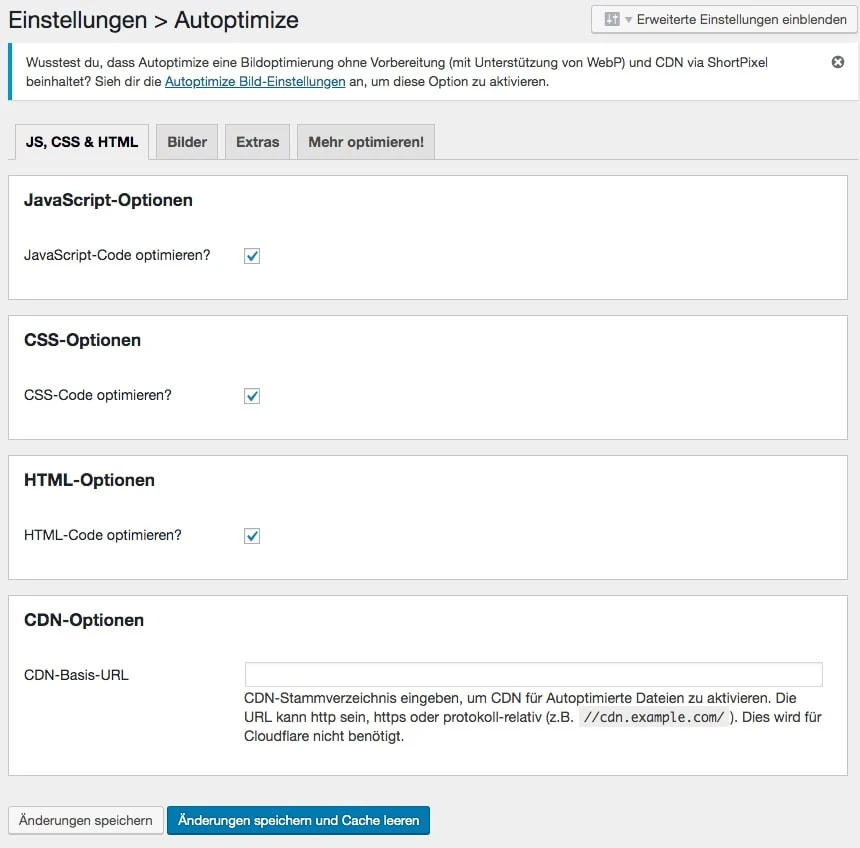
Broken Link Checker
Ein weiterer, nicht zu vernachlässigender SEO Faktor sind die sogenannten "Broken Links". Als solche bezeichnet man Links, welche auf nicht mehr vorhandenen Content verweisen. Wurde beispielsweise ein verlinktes Bild vom Webserver gelöscht, so wird dieses nicht weiter in deinem Beitrag angezeigt oder im schlimmsten Fall laufen ganze Seiten/Beiträge auf einen "404-Not Found"-Fehler hinaus.
Um dies zu vermeiden überwacht dieses Tool alle Links innerhalb deines Blogs und prüft regelmässig ob diese vernünftig Funktionieren. Sollte dem mal nicht so sein, wirst du direkt über das Dashboard benachrichtigt. Sollte das etwas für dich sein, kannst du dir das Tool hier herunterladen: https://de.wordpress.org/plugins/broken-link-checker/
Features:
- Überwacht Links in deinen Beiträgen, Seiten, Kommentaren, der Blogroll und benutzerdefinierten Feldern (optional).
- Entdeckt Links, die nicht funktionieren, fehlende Bilder und Weiterleitungen.
- Benachrichtigt dich entweder auf dem Dashboard oder per E-Mail.
- Ändert die Formatierung defekter Links (optional).
- Hält Suchmaschinen davon ab, defekten Links zu folgen (optional).
- Du kannst Links suchen und filtern nach URL, verlinktem Text und so weiter.
- Links können direkt auf der Plugin-Seite bearbeitet werden. Es ist nicht nötig, jeden Beitrag manuell zu aktualisieren.
- Fein einstellbar.
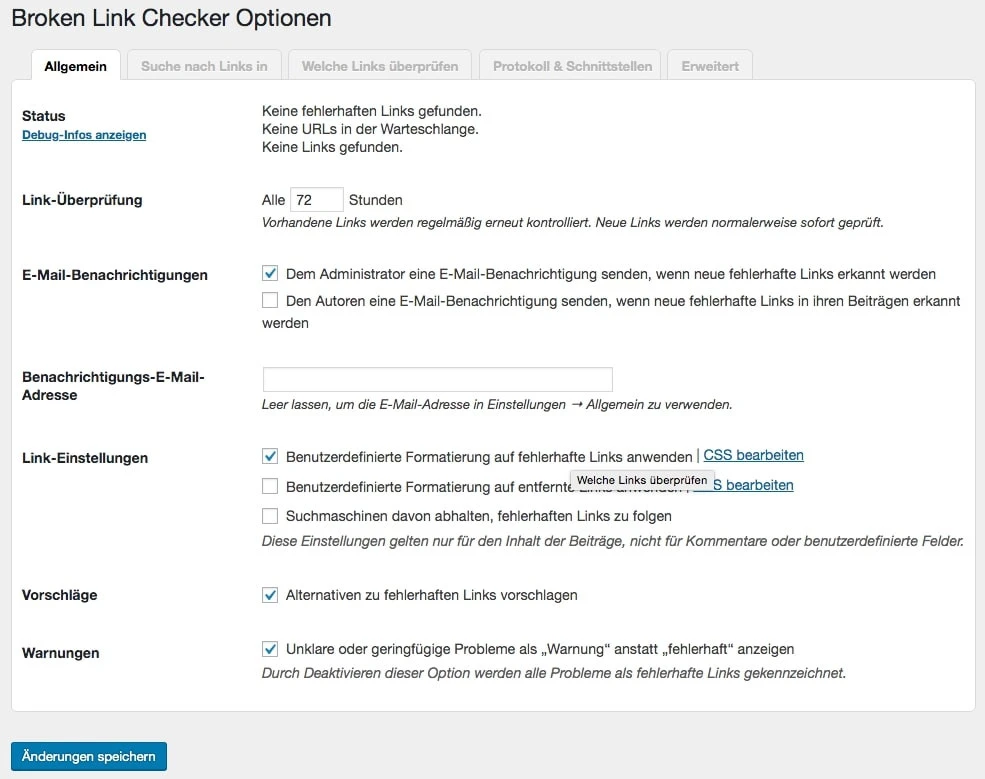
Redirection
Redirection ist eine einfache Möglichkeit 301-Redirects einzurichten. Klingt im ersten Moment schlimmer als es ist. 301-Redirects sind nichts anderes als die Vermeidung auf 404-Fehlerseiten zu landen. Wird also von deinem Blog eine Seite aufgerufen, die nicht mehr verfügbar ist, so würde der Besucher normalerweise auf einer 404-Seite landen. Auf diesen steht meistens etwas wie "Oops etwas ist schief gelaufen" oder "Die Seite konnte nicht gefunden werden". Da so etwas immer unschön aussieht und Abzüge in der Google-Note gibt, ermöglicht dieses Tool dir, eine alternativ URL festzulegen, welche aufgerufen wird, falls eine Seite auf einen 404-Fehler laufen würde. Dies kann beispielsweise deine Startseite sein.
Hier bekommst du das Plugin: https://de.wordpress.org/plugins/redirection/
WordPress-SEO Tutorial Empfehlung
Ein sehr gutes Tutorial für WordPress SEO findest auch bei callanerd.help. Ein einstündiges Tutorial wie SEO für Wordpress funktioniert.